Skriva ut en nätverkskonfigurationsrapport
Du kan skriva ut en nätverkskonfigurationsrapport från skrivarens kontrollpanel. Där visas skrivarens aktuella nätverksinställningar. På så vis blir det lättare att konfigurera nätverket.
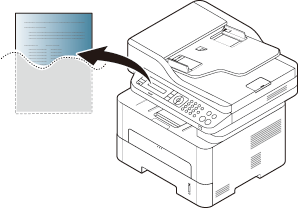
|
|
|
|
-
Skrivaren har display: Tryck på knappen
 () på kontrollpanelen och välj > .
() på kontrollpanelen och välj > .
Med hjälp av nätverkskonfigurationsrapporten kan du ta reda på skrivarens MAC-adress och IP-adress.
Exempel:
-
MAC-adress: 00:15:99:41:A2:78
-
IP adress: 169.254.192.192
Ange en IP-adress
|
|
|
|
Först måste du ange en IP-adress för utskrifter och hantering via nätverk. I de flesta fall tilldelas en ny IP-adress automatiskt av en DHCP-server (Dynamic Host Configuration Protocol) i nätverket.
Innan du använder SetIP måste du inaktivera brandväggen via > > .
|
|
|
|
Följande anvisningar kan variera något beroende på modell. |
-
Hämta programvaran från Samsung webbplats. Packa sedan upp filen och installera den. (http://www.samsung.com > hitta din produkt > Support eller nedladdningar).
-
Följ anvisningarna i installationsfönstret.
-
Anslut skrivaren till nätverket med en nätverkskabel.
-
Starta skrivaren.
-
Öppna -menyn i Windows och välj > > SetIP > SetIP.
-
Klicka på
 -ikonen (tredje från vänster) i fönstret SetIP, varefter TCP/IP-konfigurationsfönstret öppnas.
-ikonen (tredje från vänster) i fönstret SetIP, varefter TCP/IP-konfigurationsfönstret öppnas. -
Ange skrivarens nya information i konfigurationsfönstret. I ett företagsintranät måste du kanske få den här informationen av en nätverksadministratör innan du kan fortsätta.
![[Notera]](../../common/icon_note.png)
Ta reda på MAC-adressen via Nätverkskonfigurationsrapporten och ange den utan kolon (se Skriva ut en nätverkskonfigurationsrapport). Skriv t.ex. 00:15:99:29:51:A8 som 0015992951A8.
-
Klicka på och sedan på . Skrivaren skriver automatiskt ut Nätverkskonfigurationsrapporten. Kontrollera att alla inställningar är korrekta.
Innan du använder SetIP måste du inaktivera brandväggen via > > .
|
|
|
|
Följande anvisningar kan variera något beroende på modell. |
-
Anslut skrivaren till nätverket med en nätverkskabel.
-
Sätt i den medföljande cd-skivan med programvara i cd-rom-enheten.

-
Dubbelklicka på symbolen för cd:n som visas på ditt skrivbord.
-
I Mac OS X 10.8 dubbelklickar du på symbolen för cd:n.i Finder.
-
-
Dubbelklicka på symbolen i mappen .
-
Klicka på .
-
Läs licensavtalet och klicka på .
-
Klicka på för att godkänna licensavtalet.
-
Klicka på . Alla komponenter som krävs för att använda skrivaren installeras.
Om du väljer kan du välja vilka komponenter som ska installeras.
-
Ange lösenordet och klicka på .
-
Ett meddelande visas om att alla program kommer att avslutas på datorn. Klicka på .
-
Välj på skärmen och klicka på knappen .
-
Klicka på
 -ikonen (tredje från vänster) i fönstret SetIP, varefter TCP/IP-konfigurationsfönstret öppnas.
-ikonen (tredje från vänster) i fönstret SetIP, varefter TCP/IP-konfigurationsfönstret öppnas. -
Ange skrivarens nya information i konfigurationsfönstret. I ett företagsintranät måste du kanske få den här informationen av en nätverksadministratör innan du kan fortsätta.
![[Notera]](../../common/icon_note.png)
Ta reda på MAC-adressen via Nätverkskonfigurationsrapporten och ange den utan kolon (se Skriva ut en nätverkskonfigurationsrapport). Skriv t.ex. 00:15:99:29:51:A8 som 0015992951A8.
-
Klicka på och sedan på . Skrivaren skriver automatiskt ut Nätverkskonfigurationsrapporten. Kontrollera att alla inställningar är korrekta.
Innan du använder SetIP måste du inaktivera brandväggen via eller .
|
|
|
|
Följande anvisningar kan variera något beroende på modell och operativsystem. |
-
Ladda ned SetIP-program från Samsungs webbplats och packa upp det.
-
Dubbelklicka på filen i mappen .
-
Klicka för att öppna TCP/IP-konfigurationsfönstret.
-
Ange skrivarens nya information i konfigurationsfönstret. I ett företagsintranät måste du kanske få den här informationen av en nätverksadministratör innan du kan fortsätta.
![[Notera]](../../common/icon_note.png)
Ta reda på MAC-adressen via Nätverkskonfigurationsrapporten och ange den utan kolon (se Skriva ut en nätverkskonfigurationsrapport). Skriv t.ex. 00:15:99:29:51:A8 som 0015992951A8.
-
Skrivaren skriver automatiskt ut Nätverkskonfigurationsrapporten.